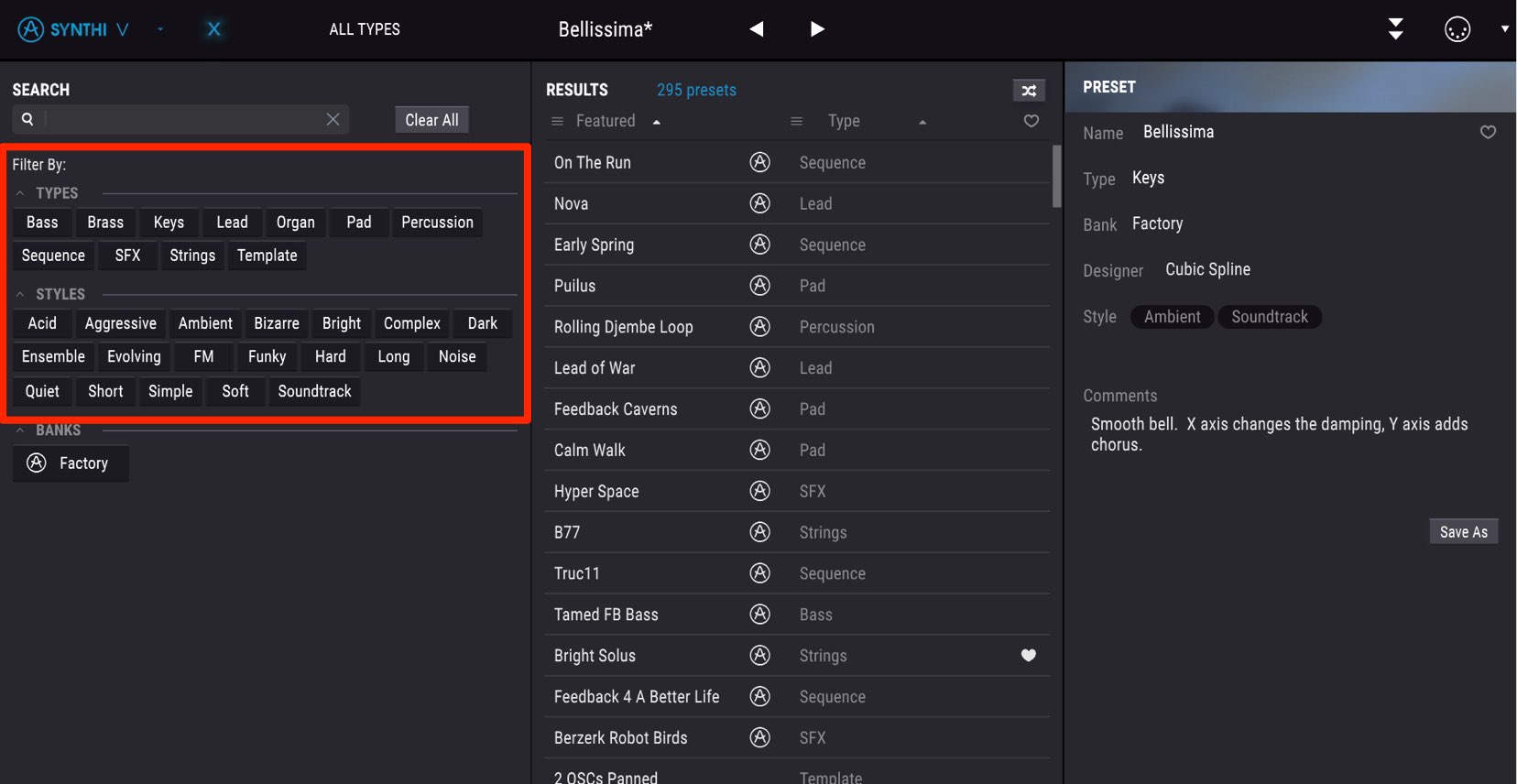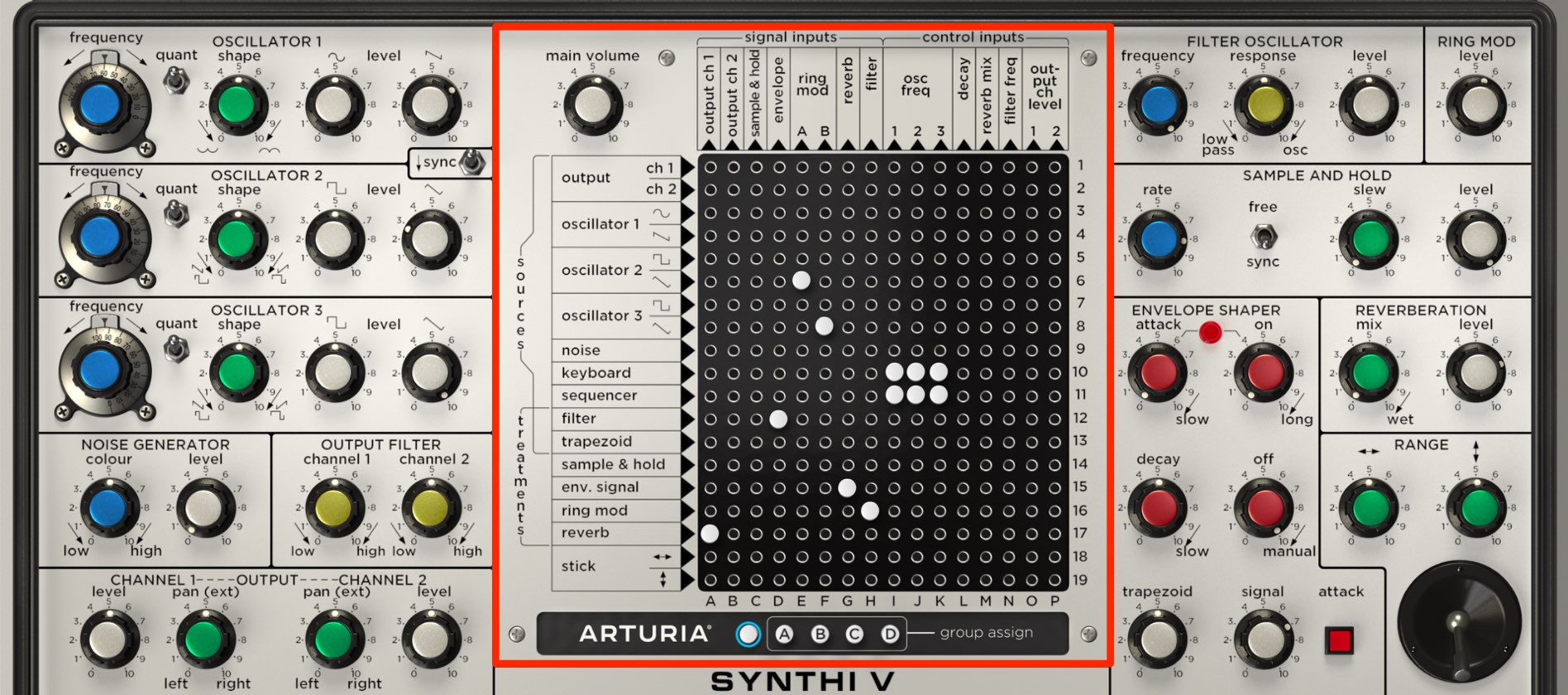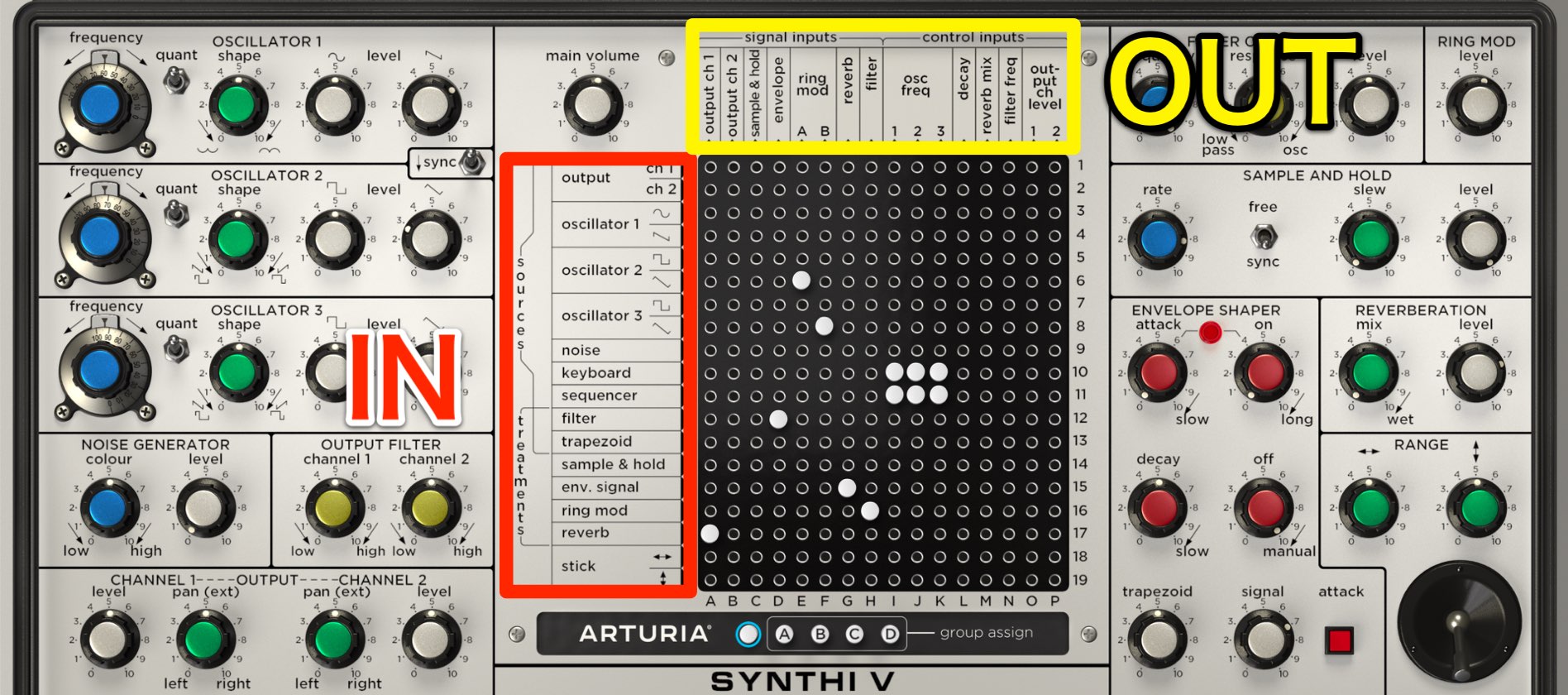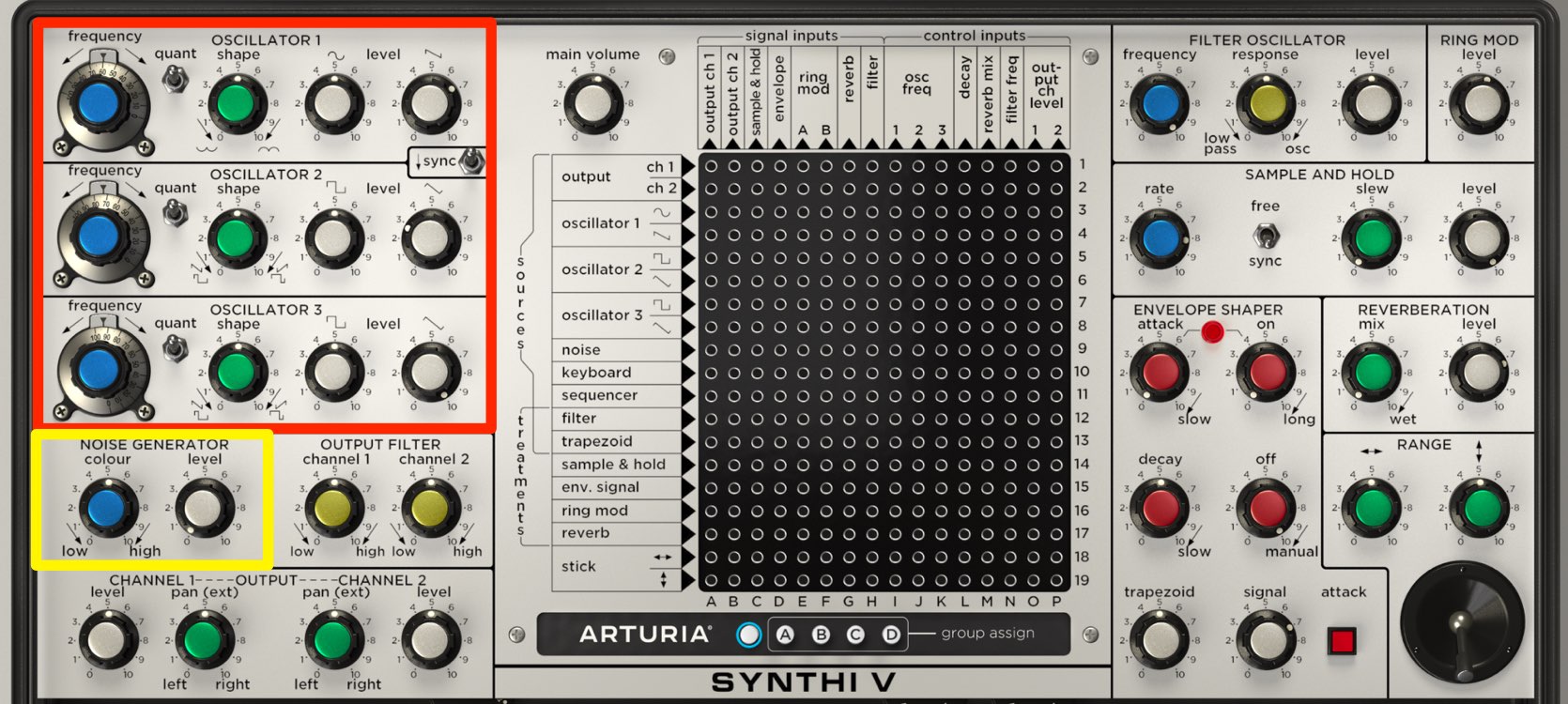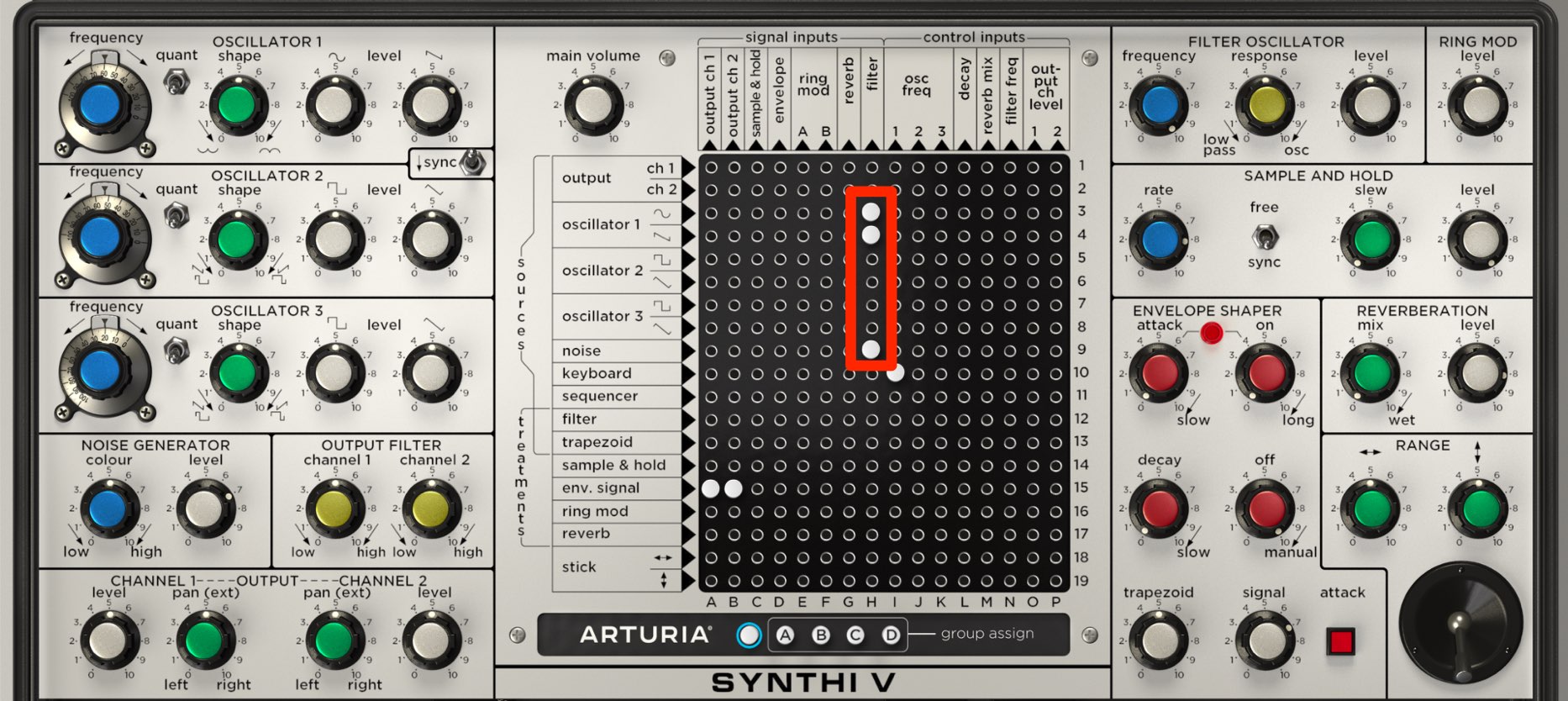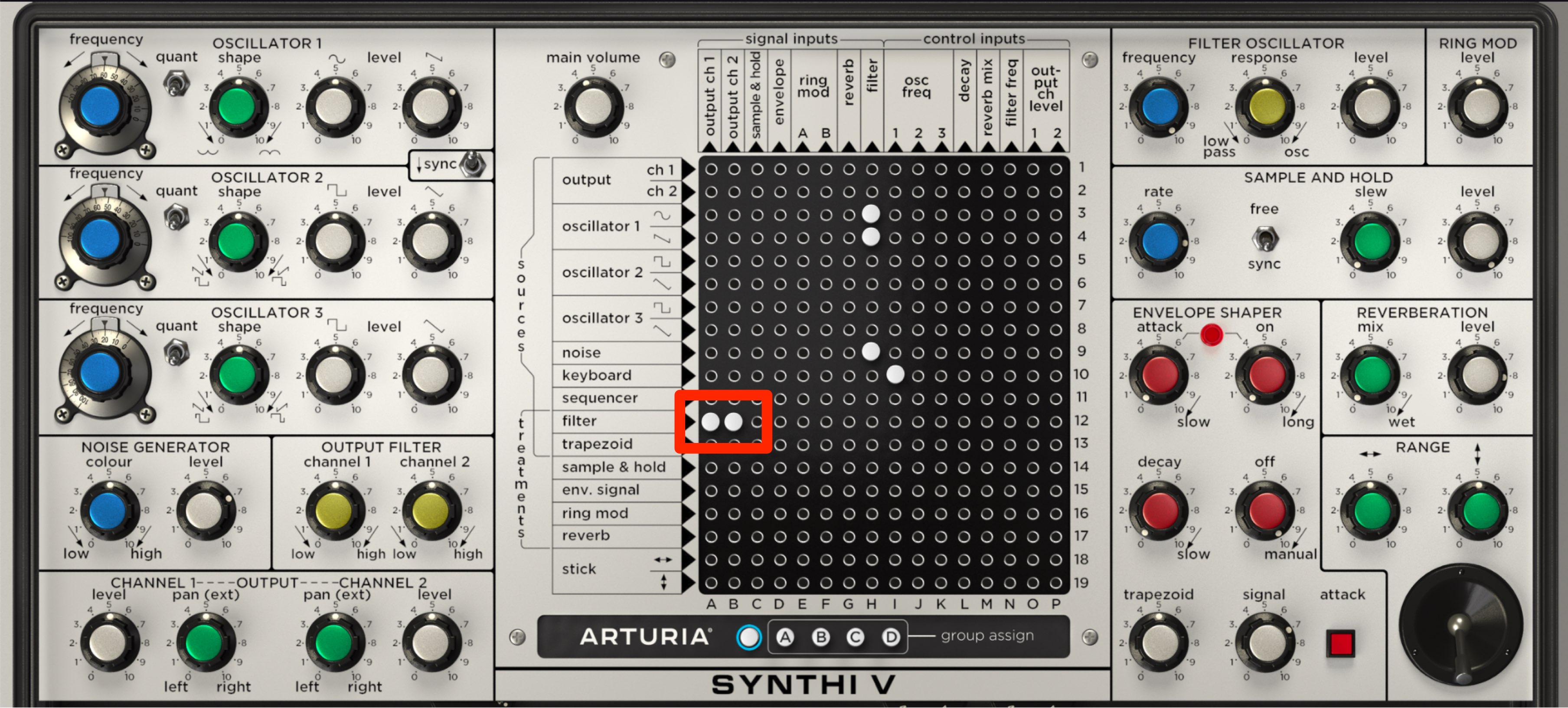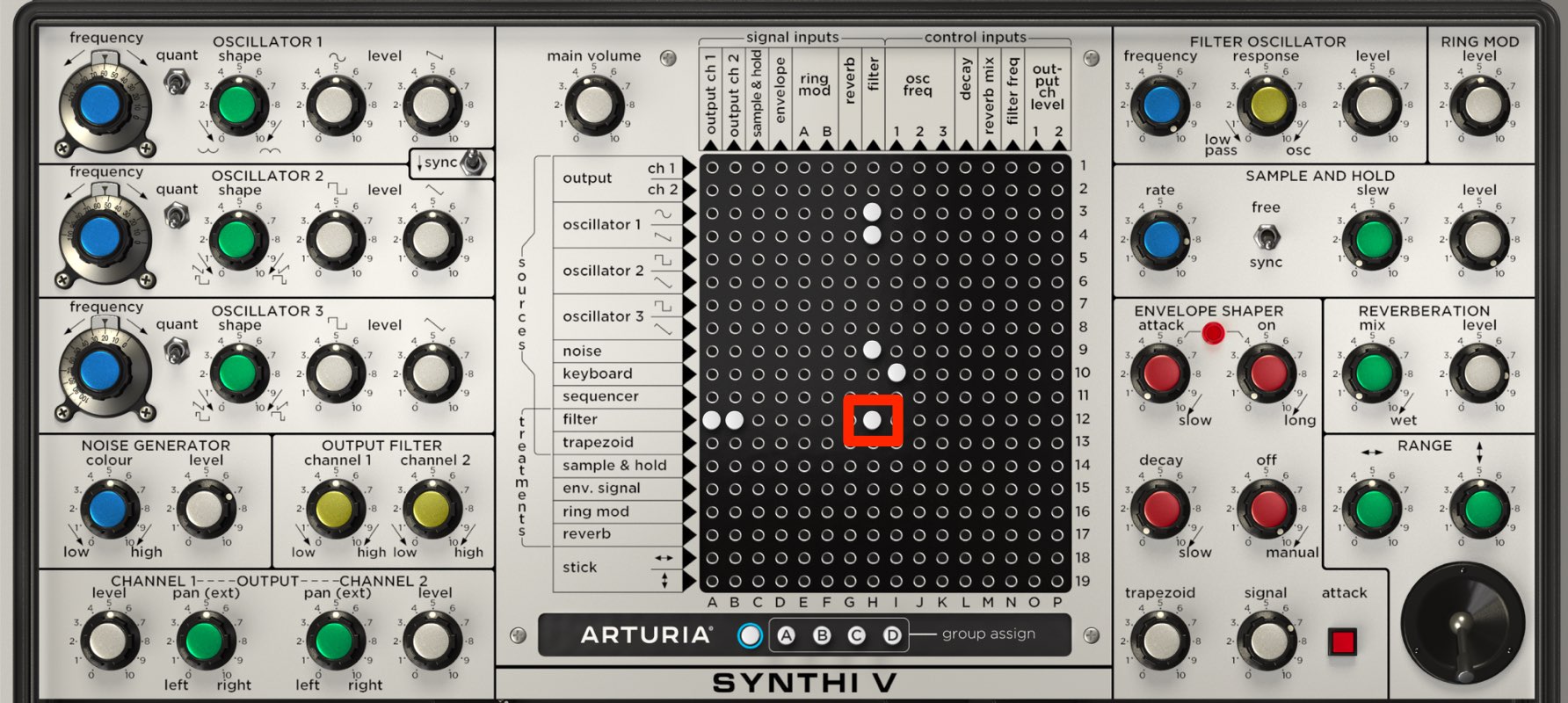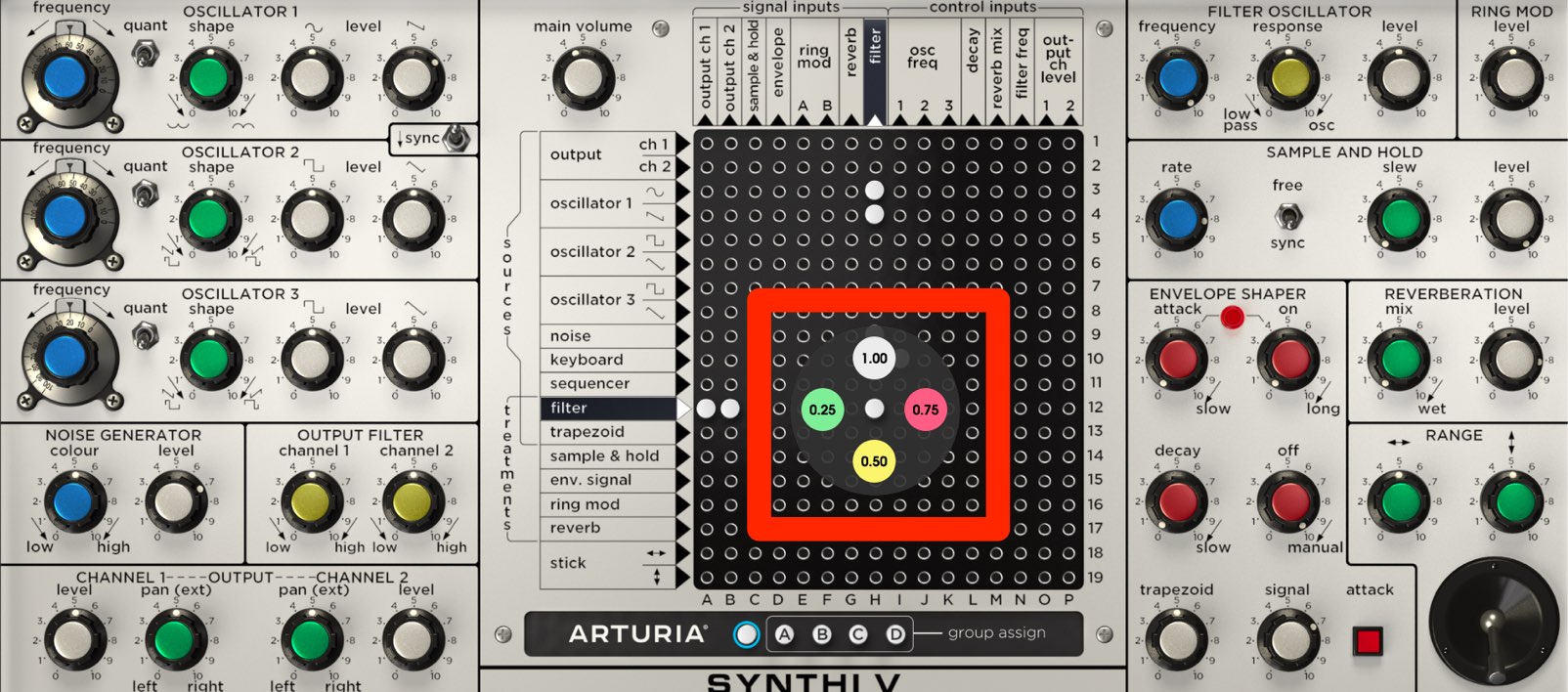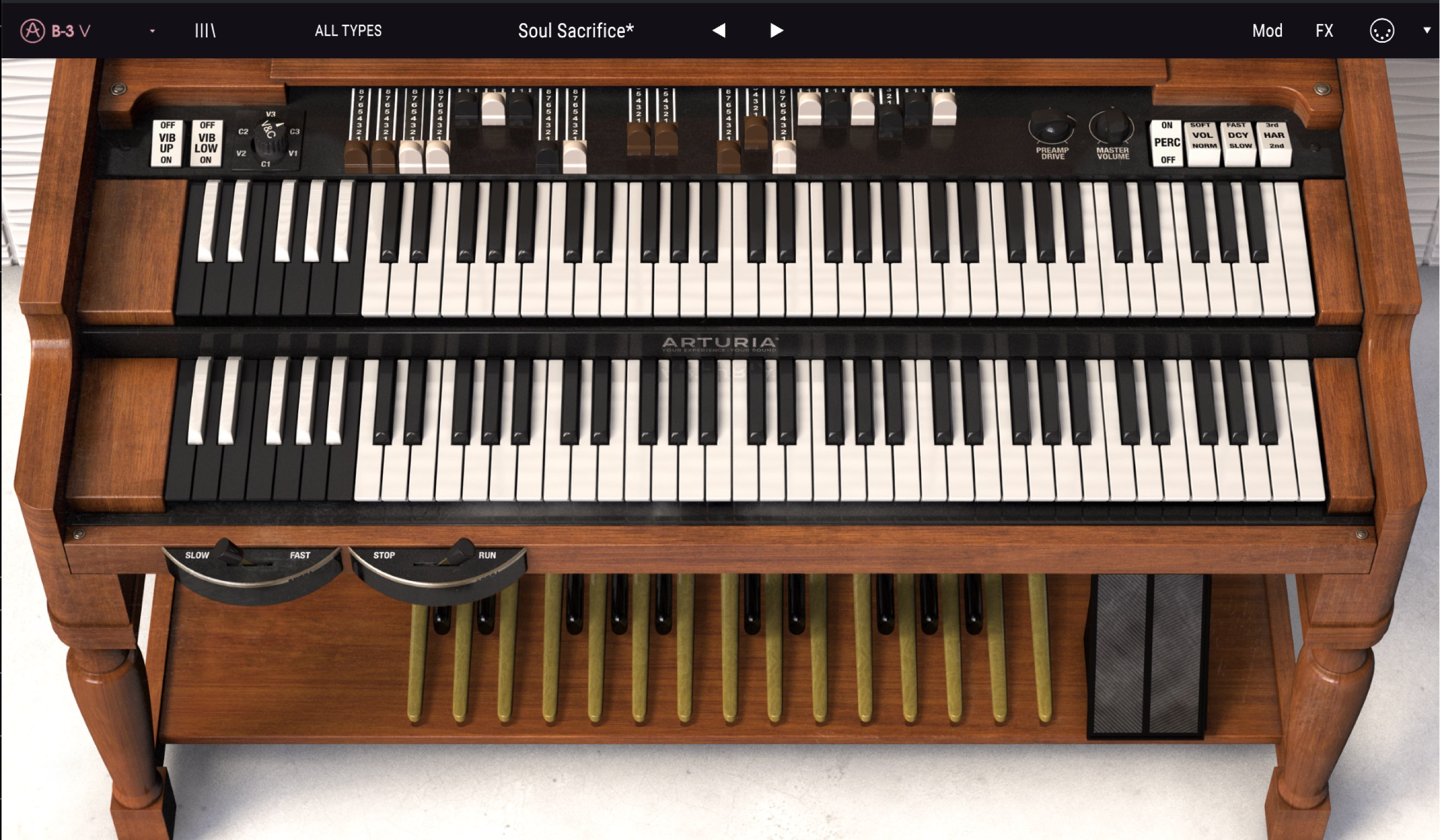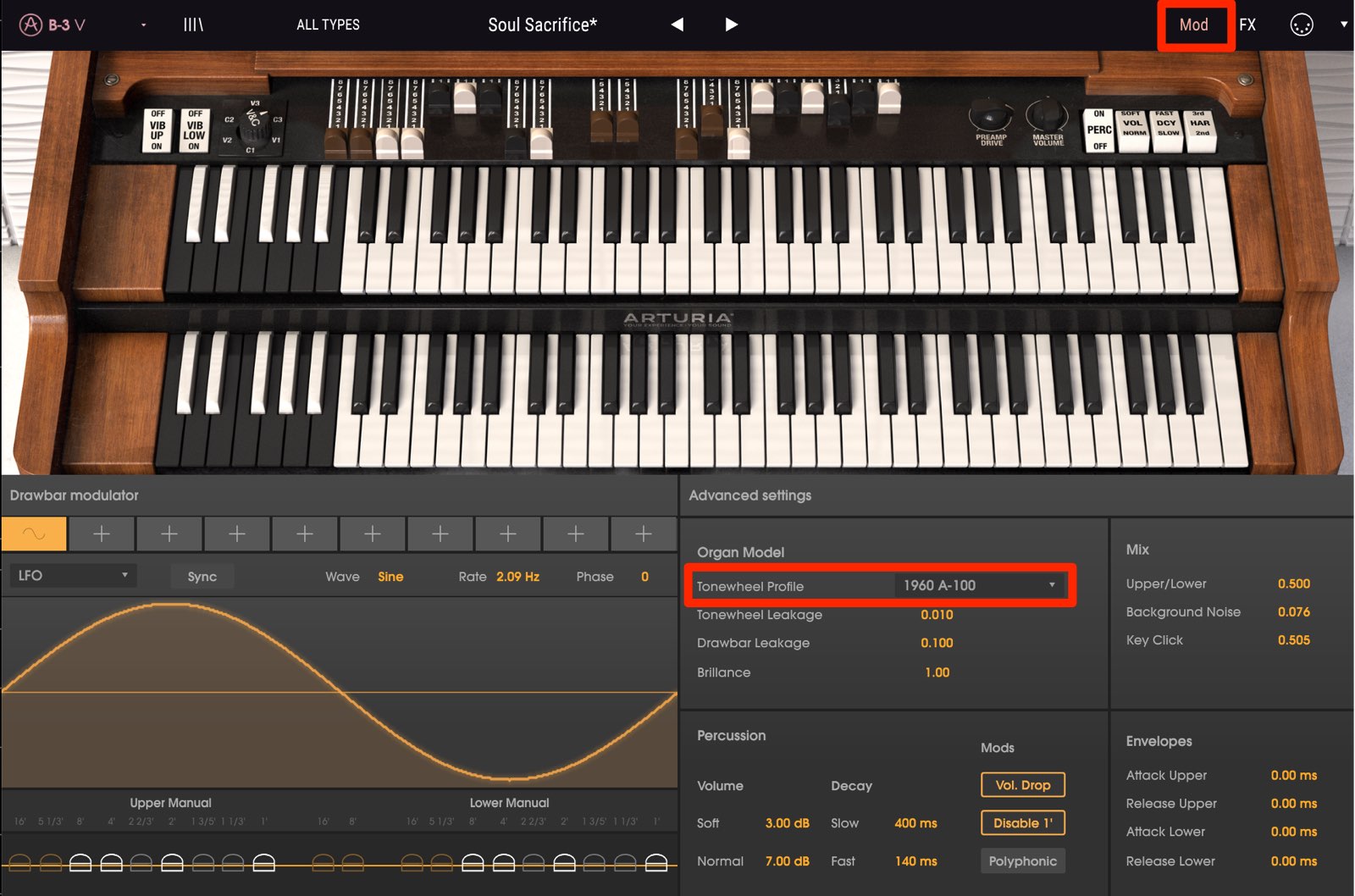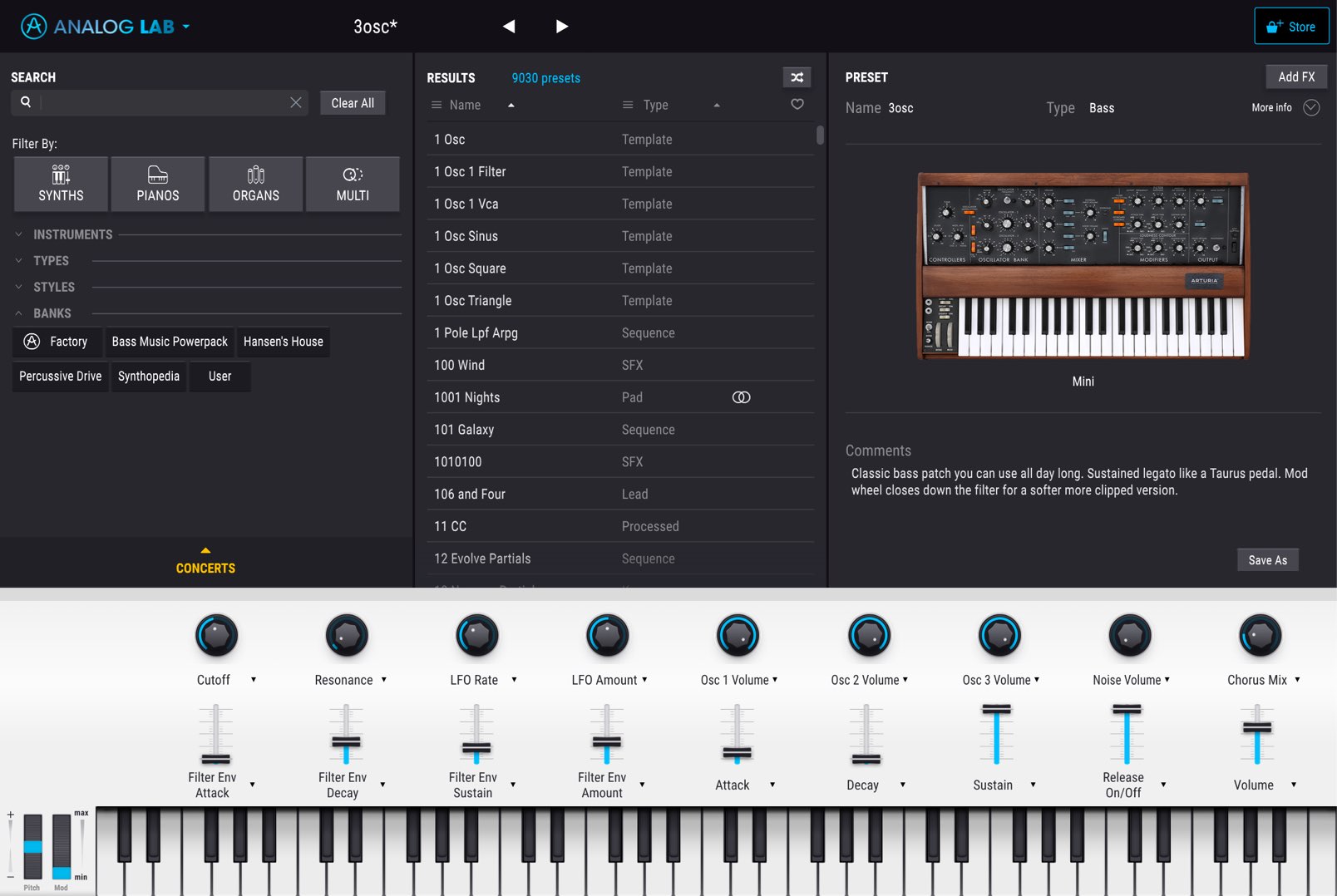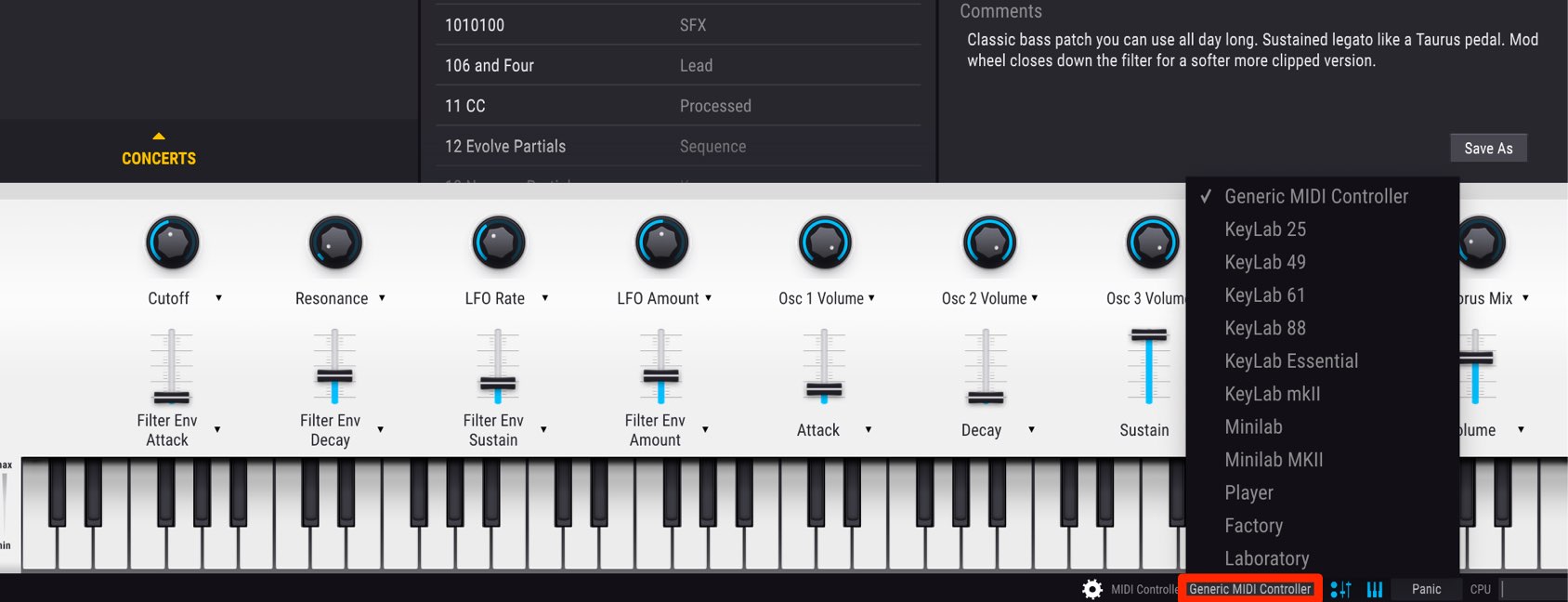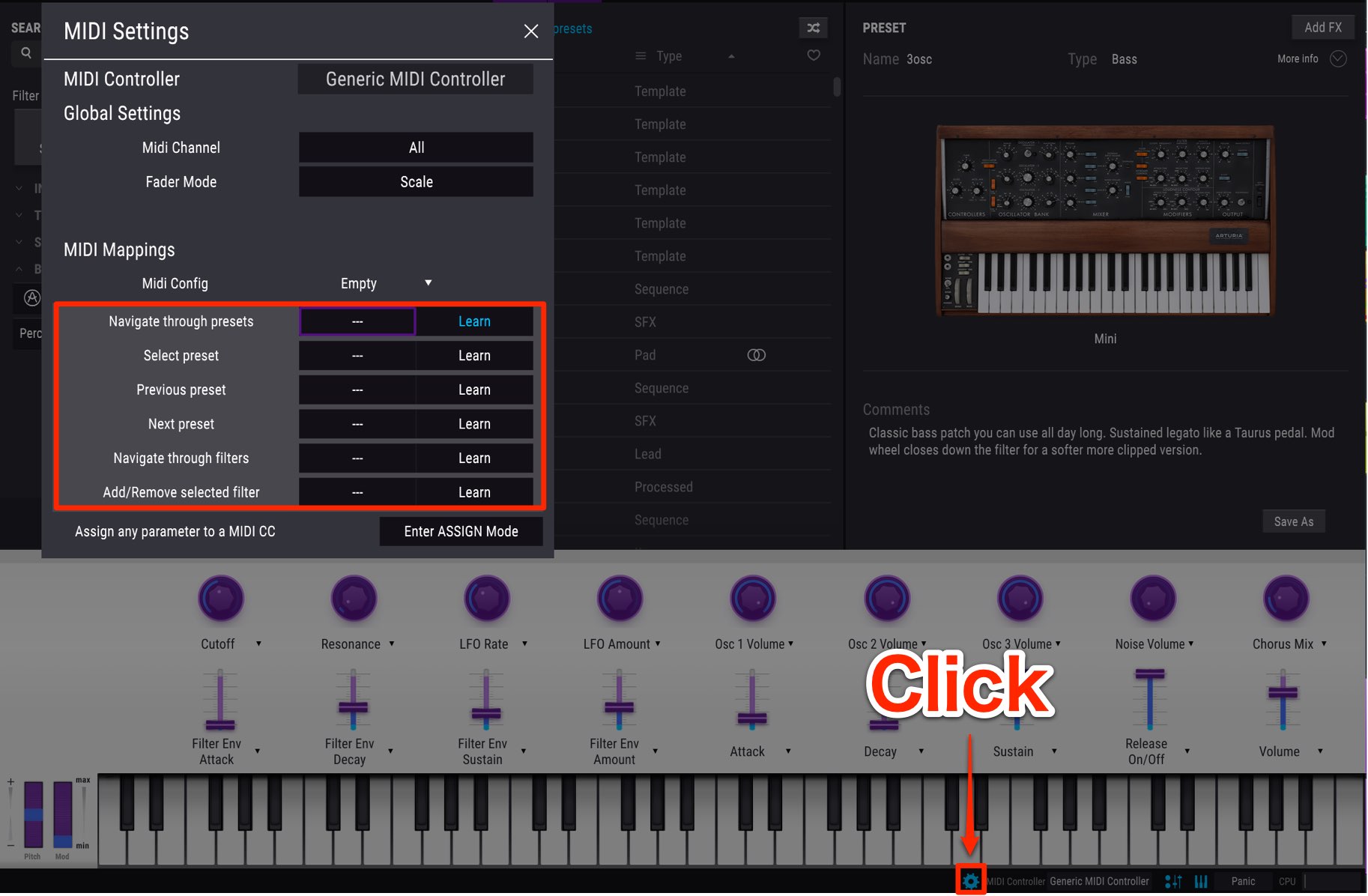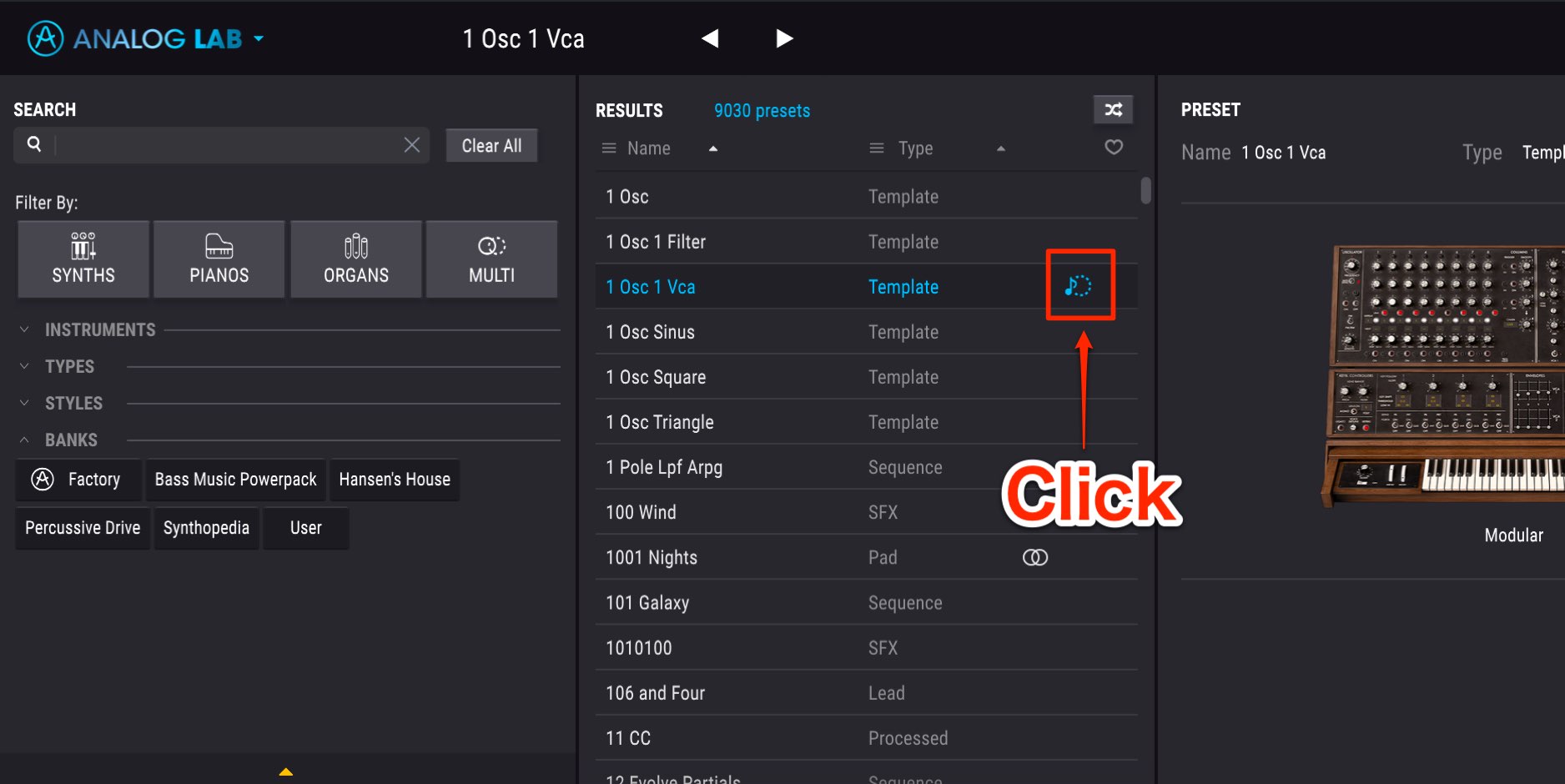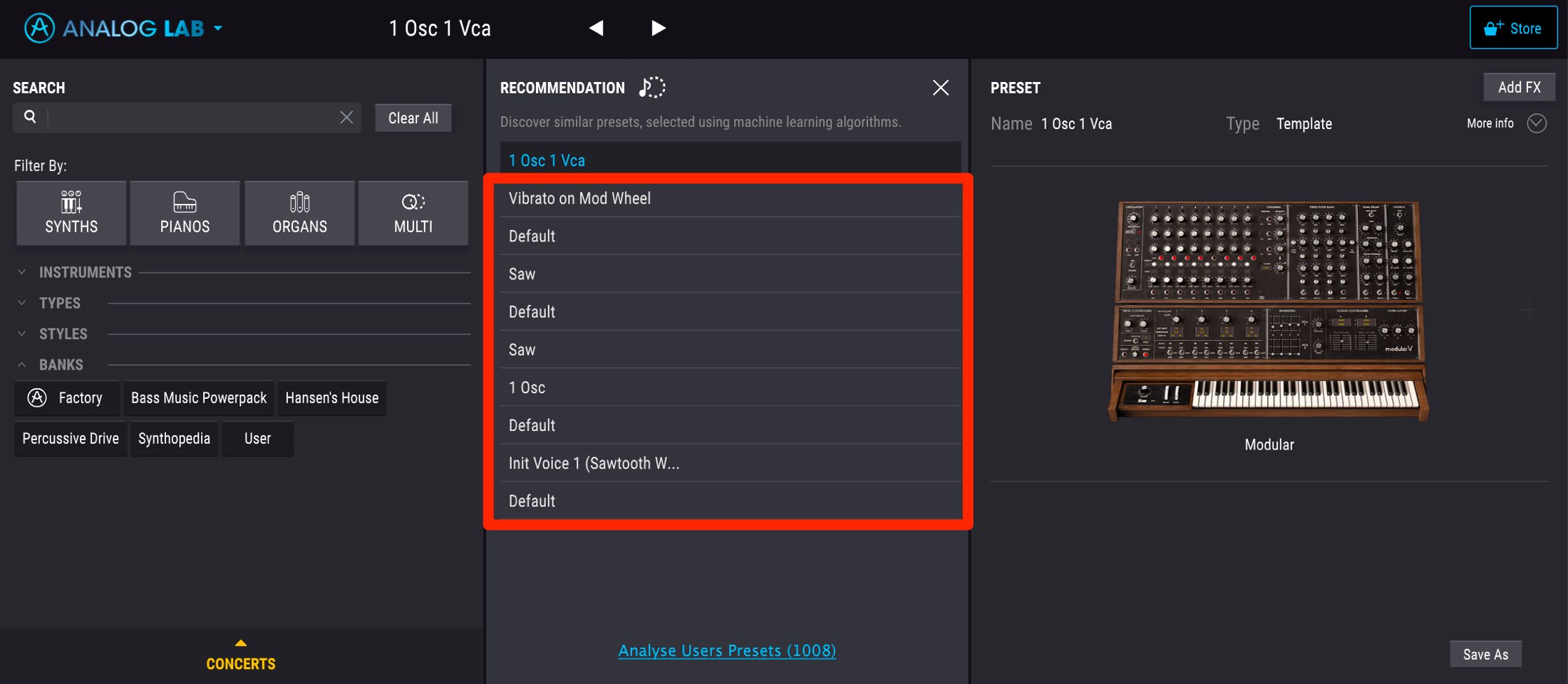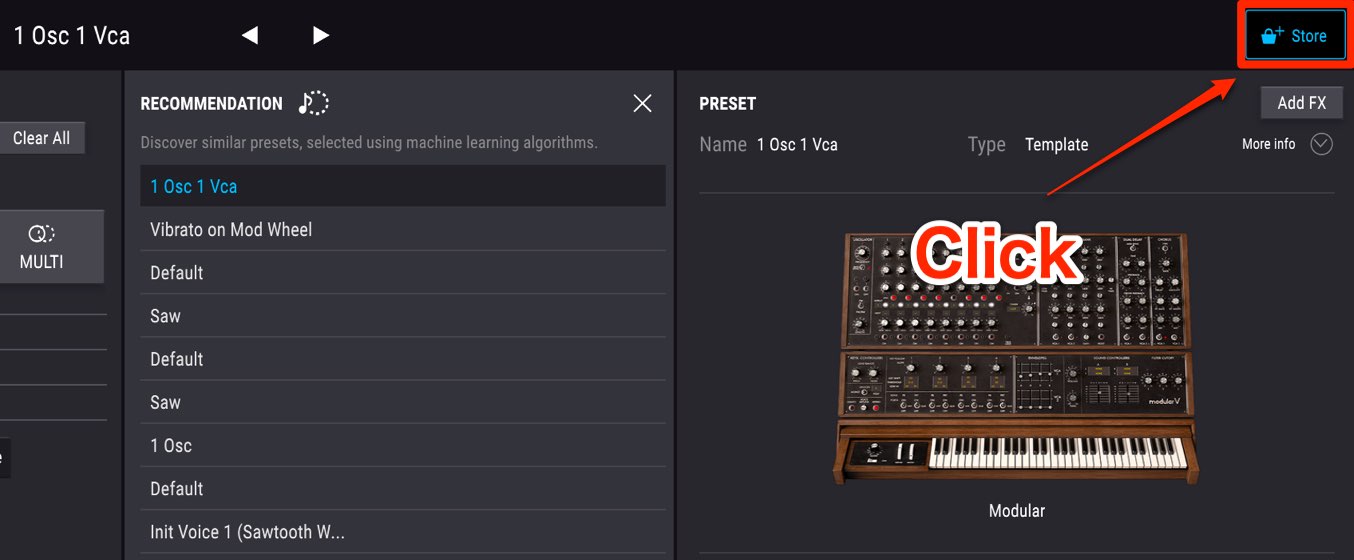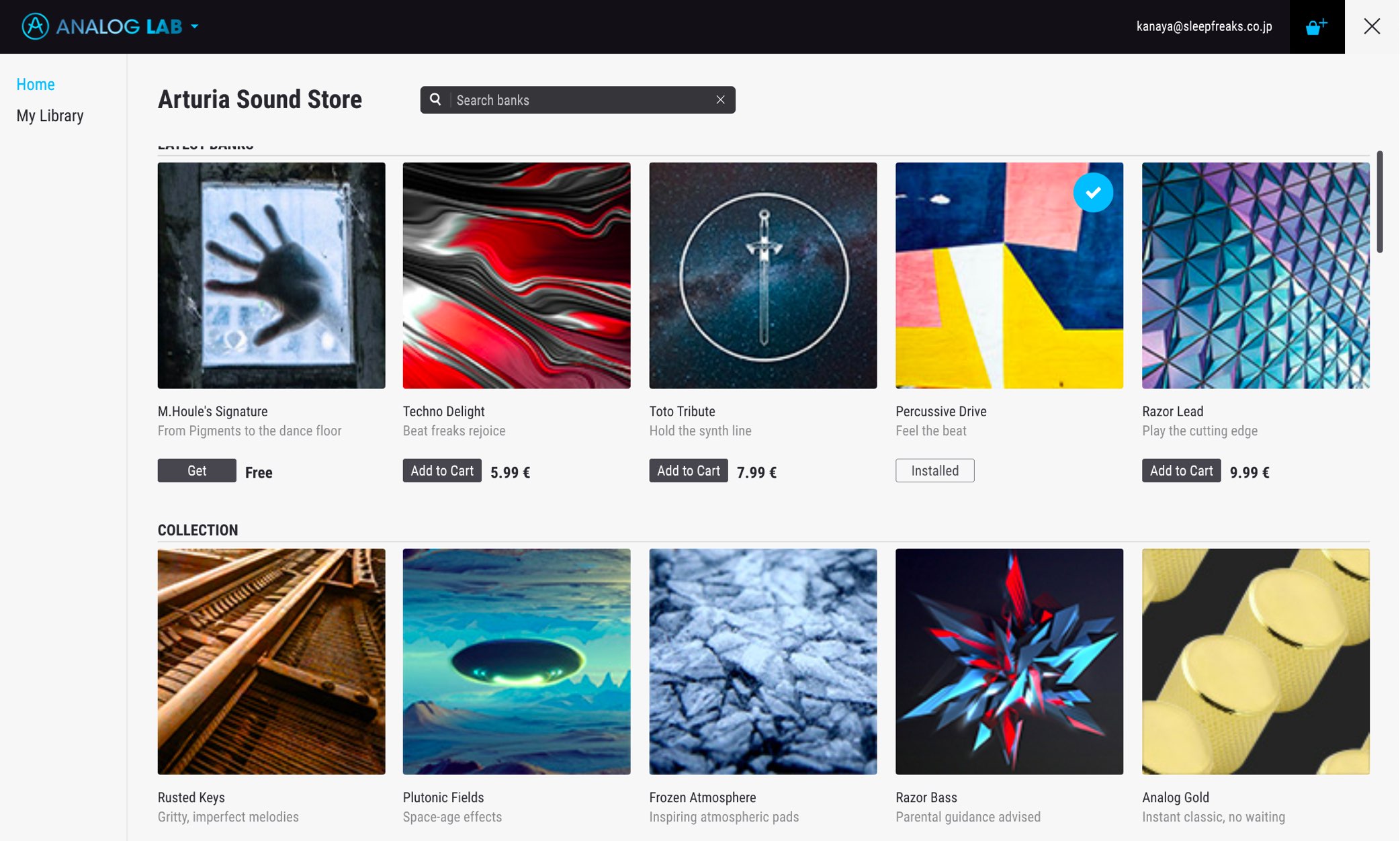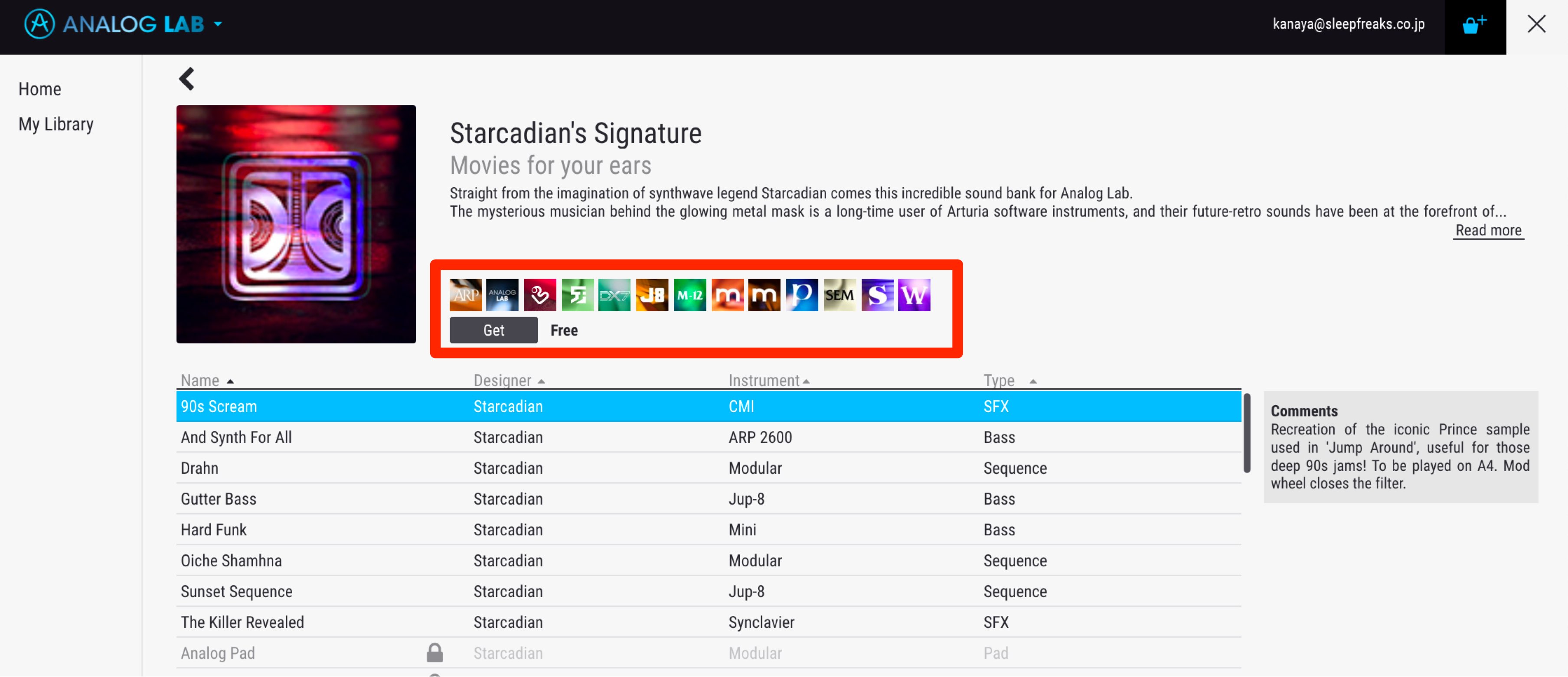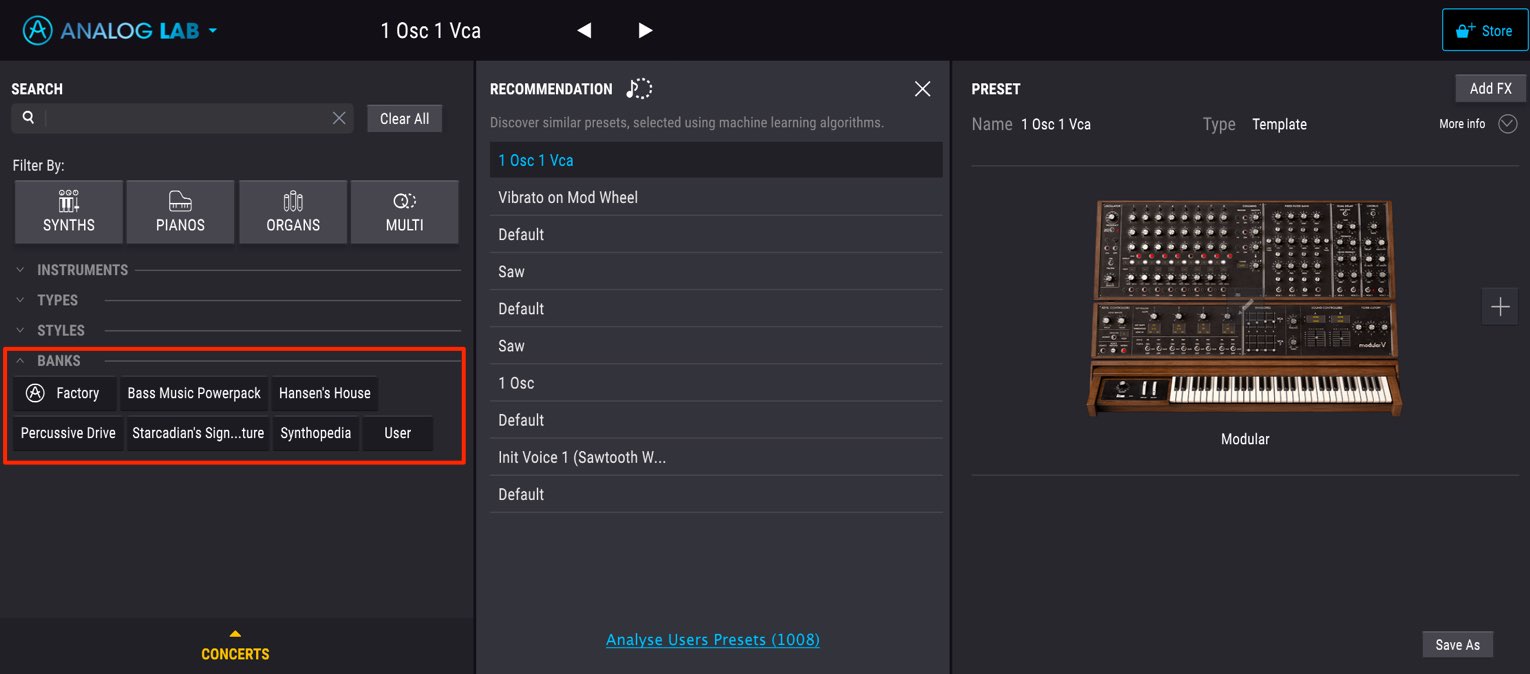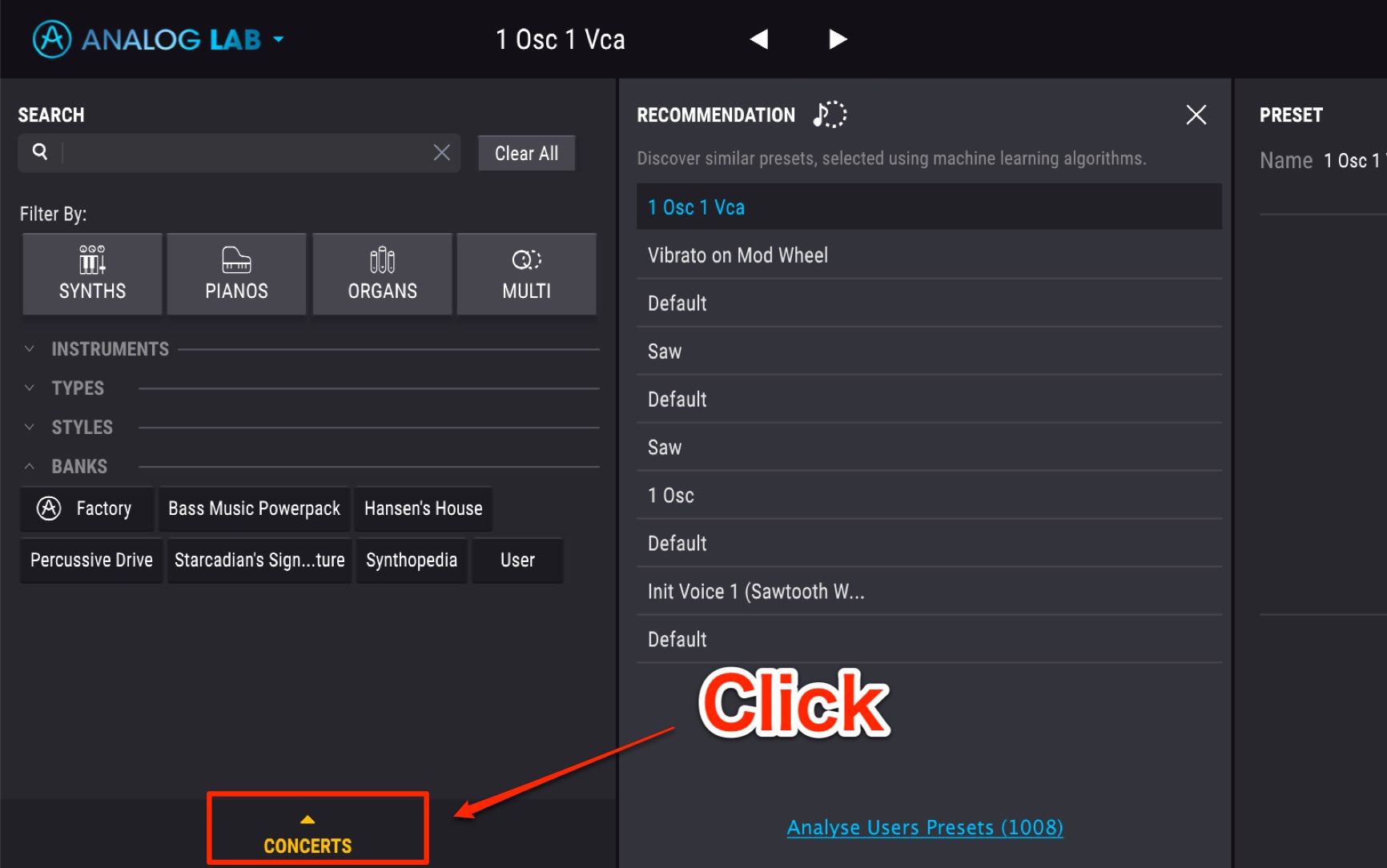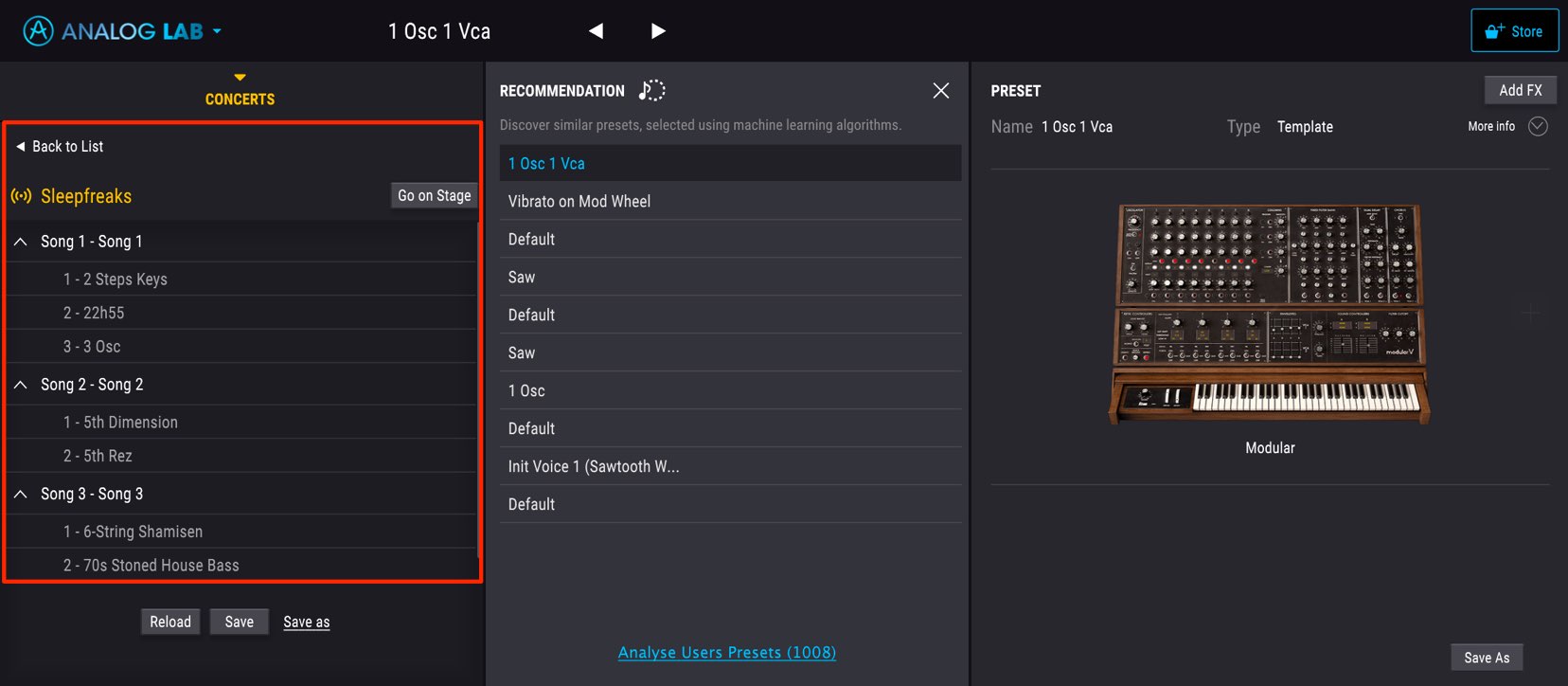ARTURIA V Collection 7の使い方 ② 製品の概要 「Synthi V」「B-3 V2」「AnalogLab 4」
伝説のシンセサイザーの追加を含め、豪華なアップデート
前項に続いて、ARTURIA V Collection 7の解説を行っていきます。
ここでは新たに追加された伝説的シンセサイザー「Synthi V」を含め、アップデートによって更にサウンド・機能が強化された「B-3 V2」「AnalogLab 4」を確認していきます。
V Collection 7 解説動画
製品URL:https://bit.ly/2J7BPjU
ご購入はこちら
お問い合わせ先:コルグ / KID お客様相談窓口 TEL:0570-666-569
- 1V Collection 6 Analog Lab 3
- 2V Collection 6 DX7 Vの基本概要とオペレーター
- 3V Collection 6 DX7 V 各パラメーターのコントロール
- 4V Collection 6 DX7 V モジュレーションとエフェクトセクション
- 5V Collection7 製品の概要 「Mellotron V」と「CZ V」
- 6V Collection 7 「Synthi V」「B-3 V2」「AnalogLab 4」
- 7V Collection 8 新たに追加された製品と目玉音源「Vocoder V」
Synthi V
「Synthi V」は1972年にリリースされた伝説的なビンテージシンセ、Synthi AKSをエミュレートした製品です。
V CollectionではARTURIA社のTAE(True Analog Emulation)テクノロジーが取り入れられており、正確な実機のエミュレーションがされています。
プリセットもカテゴリ別に分けられており
ベース系、リード系、SFX系、シーケンス系など、非常に充実しています。
近年のヒットソングは、アナログシンセのサウンドが頻繁に取り入れられ、楽曲をリードしていくという傾向が見られます。
これらサウンドを再現する際にも、Synthi Vは非常に強力なツールとなると感じました。
Synthi Vの最大の特徴は画面中央に配置されたピン・マトリクスです。
当時のシンセサイザーはパッチケーブルを使ってパラメータ同士を結線してサウンドを作っていましたが、この場合、どうしても配線が複雑になってしまいます。
Synthi Vは各パラメータの入力・出力をマトリクス状に配置し、関連付ける部分にピンを挿すことでサウンドをデザインしていくという画期的な仕様となっています。
縦の部分が出力、横の部分が入力となっています。
それぞれが交差する部分にピンを挿して、各パラメーターを関連づけます。
目的の箇所をクリックしてピンを設置し、既存のピンをクリックすることで削除を行います。
このようにピンを全て外すとサウンドは出力されなくなります。
Synthi Vには、オシレーターが3基とノイズオシレーターが備わっています。
オシレーターの出力をアウトプットに送るとサウンドが出力されます。
この状態では鍵盤を弾いても離しても常にオシレーターの波形が鳴り続けます。ボリュームや鍵盤によるコントロールはできません。
アウトプットに送る前にオシレーターからエンベロープに送り、エンベロープのサウンドをアウトプットに送ります。
これで鍵盤を弾くと、サウンドが鳴りっぱなしにならないよう制御ができるようになります。
この場合、鍵盤を弾いてもピッチのコントロールできません。
そのため、キーボードでオシレータのピッチを制御できるようにピンを打ちます。
これでキーボードの入力でピッチを変化させることができるようになります。
ノイズを混ぜたい場合もいきなりアウトプットに送らず、まずエンベロープに送ると、演奏時だけノイズを乗せることができます。
もし、サウンドにフィルターを適用する場合は、オシレーター、ノイズオシレータからフィルターへピンを打ちます。
これだけではフィルターで出力が止まっているため音が鳴りません。
フィルターから出力することでサウンドが出力されます。
ピンマトリクスによりフィルターの音を自分自身に返せば、フィードバック効果も得られます。
ピンを長押しすることで調整画面が現れます。フィルターの割合を変えることでフィードバックを調整できます。
このように自由すぎると言ってもよいほどのサウンドをコントロールすることが実現できます。
B-3 V2
インターフェースが刷新され、ソウル系、チャーチ系などプリセットも強化されました。
ジャンルを問わず幅広く活用できる頼もしい音源です。
モジュレーション画面では、トーンホイールのモデルを選択することも可能になっています。
このように、細部まで細かくカスタマイズできるという点もB-3 V2の特徴です。
「AnalogLab 4について」
最後に、AnalogLab 4の新機能を確認していきましょう。
MIDIコントローラーの割り当て
ARTURIA社のハードウェアキーボードからAnalogLabをコントロールできます。
また、AnalogLab以外のMIDIキーボードを使用していたとしても、これらコントロールを設定することができます。
「MIDI Controller」の右に配置されている環境設定アイコンをクリックします。
表示されるウィンドウから、操作項目の「Learn」ボタンを押して、お使いのMIDIデバイスのパラーメーターを触るだけでアサインが完了します。
AIベースのプリセット検索
当バージョンからプリセットの検索がAIベースに対応しました。
選択したサウンドに傾向が近いプリセットを候補として提案してくれます。
気に入ったプリセットをの右に配置されている「AI」アイコンをクリックします。
このように候補のプリセットが羅列されます。
素早く目的のサウンドを探すという際に、非常に便利な機能です。
Arturia Sound Store
世界中のクリエイターが作成したプリセットサウンドを購入したり、フリーでダウンロードを行うことができる機能です。
右上に表示されている「Store」をクリックします。
このように、様々なプリセットが並んでいますので、目的のパッケージをクリックします。
「Free」と書かれたパッケージは無料でダウンロードが可能です。
パッケージ内には、プリセットに対応する製品がアイコンで表示されており、「Get」をクリックすることで、プリセットがダウンロード・インストールされます。
プリセットは「BANKS」からパッケージ別で簡単に呼び出すことができます。
コンサート機能
コンサートは、複数のプリセットセットとして登録・呼び出しができるリアルタイム演奏に特化した機能です。
コンサート1つの単位が、1回のライブとなっており、その中に演奏するソングを登録していきます。
このソングの中にプリセットを登録することで、場面に応じて素早くプリセットを呼び出していくことができるため、非常に便利です。
このソング内には最大128プリセットを保存可能です。
2回に渡ってお届けしてきました「V-Collction7」の解説。
いかがでしたでしょうか?
新たに伝説的なシンセサイザーが追加され、各プリセットにも磨きがかけられています。
AnalogLab 4を介し、更に多くのサウンドプリセットを使用することができるという点も嬉しいですね!
「B-3 V2」「AnalogLab 4」はV Collection 6の既存ユーザーも無償でアップデート可能となっており、デモ版も用意されていますので、是非、楽曲へ取り入れてみてください。
製品URL:https://bit.ly/2J7BPjU
ご購入はこちら
お問い合わせ先:コルグ / KID お客様相談窓口 TEL:0570-666-569
「V Collection 7」の解説第2弾は、ピンク・フロイド『狂気(The Dark Side of the Moon)』で使用されたビンテージシンセ「EMS Synthi AKS」を再現した「Synthi V」と、強化された「B-3 V2」「AnalogLab 4」をご紹介します!
🎥YouTube:https://t.co/mxxqYtK1Vi📝記事:https://t.co/fZwnchL7ch pic.twitter.com/3Tulim4xBH
— SLEEP FREAKS (@SLEEPFREAKS_DTM) July 28, 2019